发布时间:2024-01-09 10: 06: 00
品牌型号:联想ThinKpad
系统:windows7 64位旗舰版
软件版本:FL Studio 21
FL Studio是一款功能非常强大的编曲软件,在使用FL Studio进行编曲的过程中有一些小功能可以帮助我们更好的进行编曲或者制作音频,下面给大家介绍两个小功能,分别是FL Studio波形怎么放大,以及FL Studio彩色波形怎么设置。
一、FL Studio波形怎么放大
在FL Studio中放大波形可以让剪辑或者编写的歌曲更精细,也可以更好的对准网格线,接下来给大家介绍两种FL Studio波形放大的方法。
方法一:
1.在FL Studio中默认是不能将波形放到最大的,如下图所示,是在默认情况下波形最大的呈现状态。
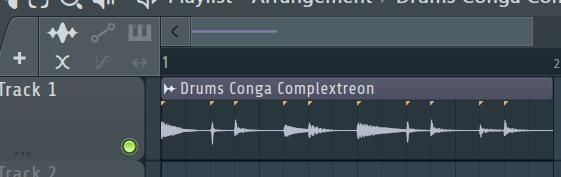
2.在FL Studio菜单栏点击“选项”,选择“常规设置”选项,会弹出一个选项窗口。
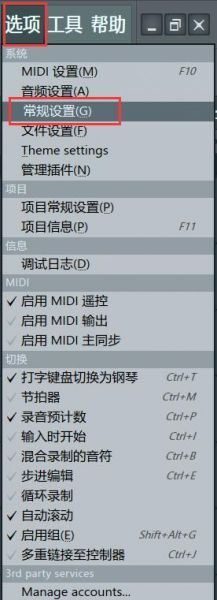
3.在弹出的选项窗口,点击“项目”标签,在此标签页找到“时基 (PPQ)”参数,点击下拉按钮,将参数值设置为最大的“960”。
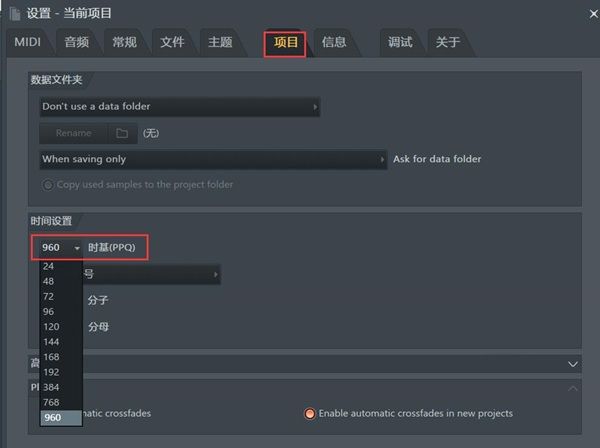
4.参数设置完成之后,就可以对播放列表中的波形进行无限放大,不过这种设置不适合在编曲时进行使用,因为参数设置的过大,会占用非常多的CPU资源,因此编曲的时候尽量不使用此方法放大波形。
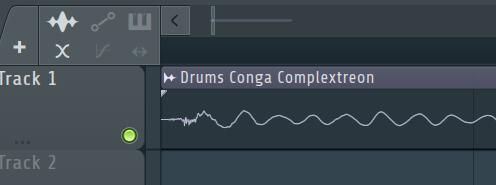
方法二:
1.在播放列表中,双击歌曲波段会弹出一个选项窗口,将鼠标移动到音频波形处,点击鼠标右键选择“在音频编辑器中编辑”选项,打开“Edison”窗口。
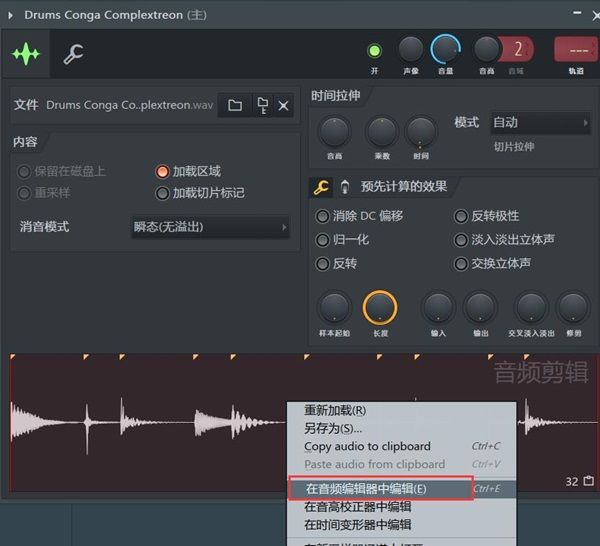
2.在“Edison”窗口,可以将波形放到无限大,滑动鼠标滚轮,将波形放到最大,找到波形开头部分,鼠标左键框选中开头部分的波形,鼠标右键选择“编辑”下的“删除”选项进行删除。
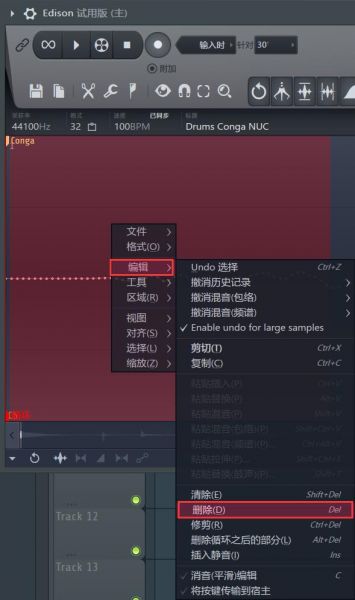
3.在“Edison”窗口点击右上角的箭头图标按钮,按住不放,将波形拖放到播放列表中。

4.将波形对准播放列表左侧,这时候就可以通过滑动鼠标滚轮对波形进行放大操作。
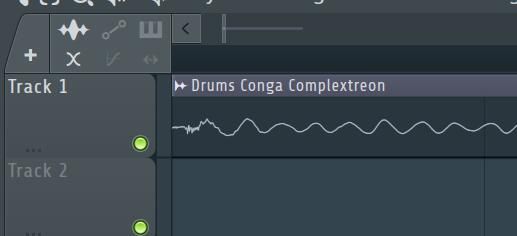
二、FL Studio彩色波形怎么设置
上文给大家介绍了两种波形放大的方法,下面给大家介绍一下如何设置才能让波形变为彩色。
1.FL Studio中默认的波形颜色是偏灰色的,给人一种比较沉重的感觉,如下图所示。
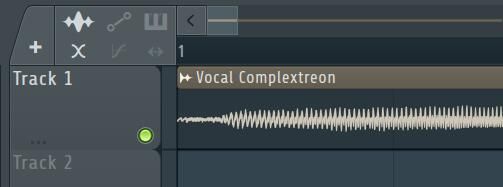
2.双击播放列表中的波形,打开波形设置选项窗口,点击窗口左侧三角形按钮,选择“更改颜色”选项,打开颜色列表窗口。
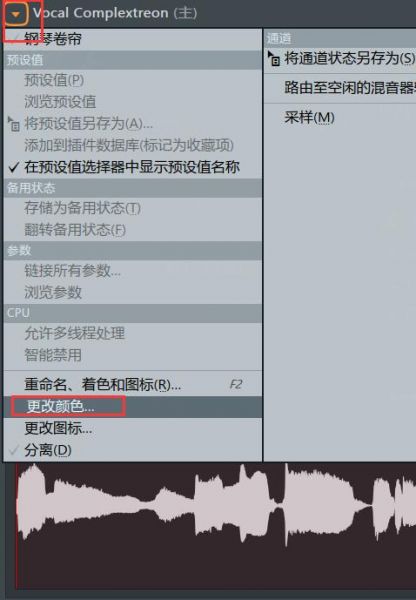
3.在颜色列表窗口选择一个喜欢的颜色,波形颜色会跟着进行相应的变化。
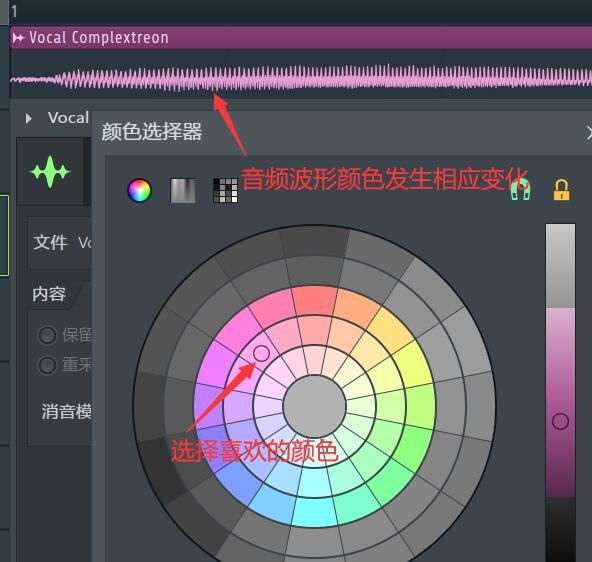
三、FL Studio怎么去掉钢琴窗中的采样波形
小伙伴们在使用FL Studio编写旋律的时候,可能会不小心将采样音乐拖拽到钢琴卷帘窗口,这样会影响后期的旋律编写,遇到这种情况该如何解决呢?下面给大家详细介绍一下解决办法。
1.通常情况下,误将采样音频拖拽到钢琴卷帘窗口,还是可以进行旋律的编写的。
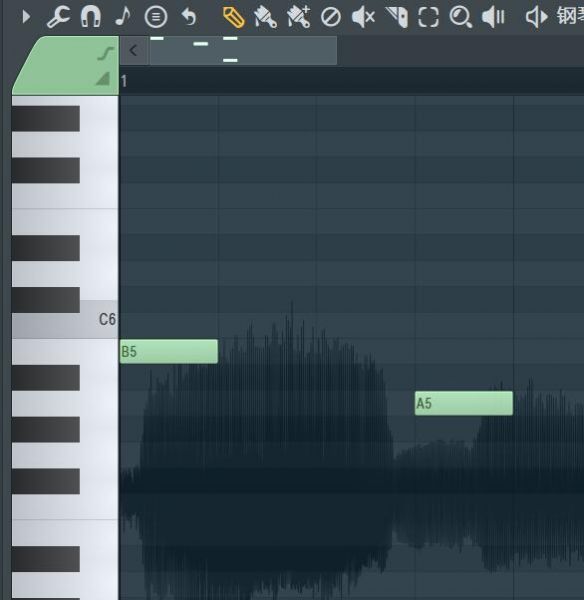
2.在钢琴卷帘窗口左上角,点击三角形按钮,选择“视图”选项,在此选项下将“背景波形”选项勾选掉,波形就会去除掉,或者可以使用快捷键Alt+N进行波形的删除。
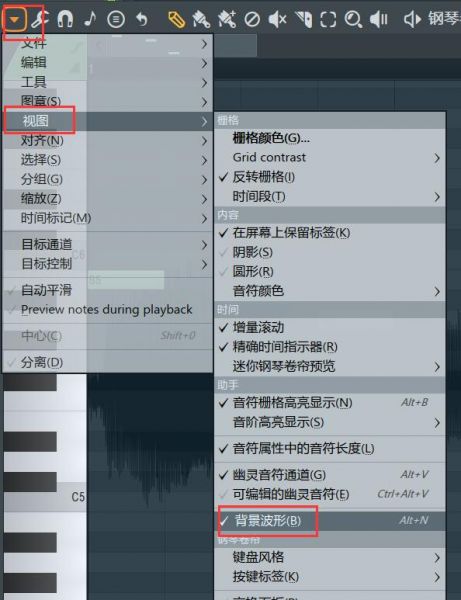
总结:以上就是FL Studio波形怎么放大,以及FL Studio彩色波形怎么设置的全部内容。本文不仅给大家介绍了波形放大的两种方法,还给大家介绍了FL Studio彩色波形的设置方法,以及钢琴窗口波形删除的方法,希望能帮助到有需要的小伙伴。
作者:子楠
展开阅读全文
︾